相信很多朋友都遇到过以下问题,就是几何画板绘制圆的内公切线的图文操作方法。针对这个问题,今天手机之家小编就搜集了网上的相关信息,给大家做个几何画板绘制圆的内公切线的图文操作方法的解答。希望看完这个教程之后能够解决大家几何画板绘制圆的内公切线的图文操作方法的相关问题。
亲们想知道几何画板怎样绘制圆的内公切线的操作吗?下面就是小编整理几何画板绘制圆的内公切线的图文操作方法,赶紧来看看吧,希望能帮助到大家哦!
几何画板绘制圆的内公切线的图文操作方法

1、利用圆工具构造两圆A、B,圆心分别为A、B,选中点A、B,选择“构造”——“直线”;在圆B上任意取一点C,连接构造线段BC。
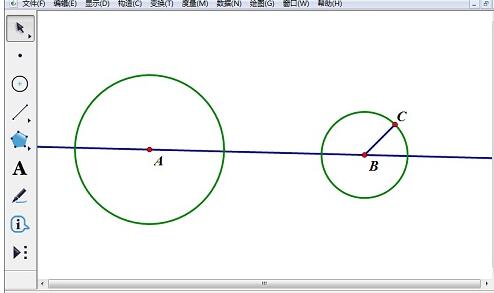
2、选中点A、线段BC,选择“构造”——“平行线”,交圆A于点D、I。
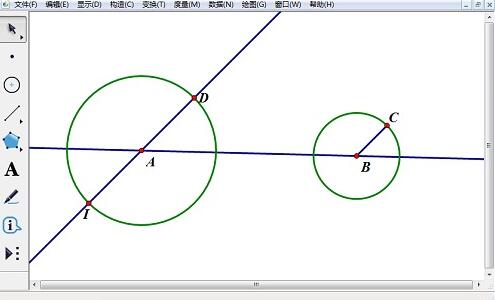
3、选中点C、I,选择“构造”——“线段”,交直线AB于点J。
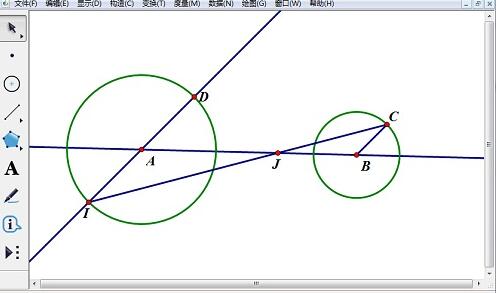
4、选中点A、J,选择“构造”——“线段”,选中线段AJ,再选择“构造”——“中点”,中点标记为K。
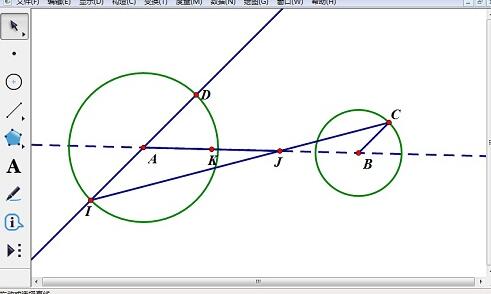
5、依次选中点K、A(J),选择“构造”——“以圆心和圆周上的点绘圆”,交圆A于点L、M。
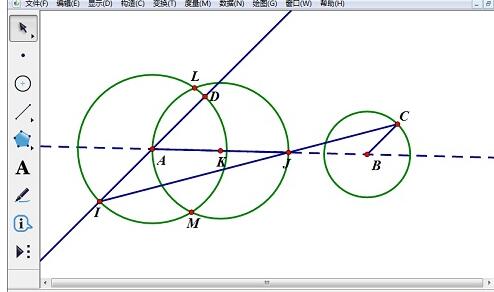
6、分别构造出直线JL和直线JM,即为所求的内公切线。隐藏掉多余的圆、点、线等即可。
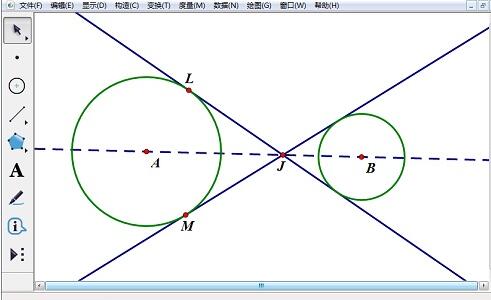
上面就是小编为大家带来的借助几何画板绘制圆的内公切线的图文教程,一起来学习学习吧。相信是可以帮助到一些新用户的。